كل ما تحتاج إلى معرفته حول المدة اللازمة لنقل بيانات iPhone
معرفة كم من الوقت يستغرق نقل البيانات من جهاز iPhone الخاص بك يُعدّ حذف بياناتك أمرًا بالغ الأهمية، خاصةً عند الترقية إلى طراز أحدث مثل iPhone 17 أو iPhone Air أو إنشاء نسخة احتياطية. تُحدد إجابة هذا السؤال المدة التي تحتاجها لحذف بياناتك من هاتفك. وتعتمد الإجابة على عدة عوامل: طريقة النقل، ونوع الاتصال، وكمية البيانات التي تنقلها.
في هذا الدليل، ستتعلم المدة التي تستغرقها كل تقنية عادةً، والعوامل التي تؤثر على سرعات النقل، وأسرع الحلول لترحيل بيانات iPhone دون انتظار لساعات.
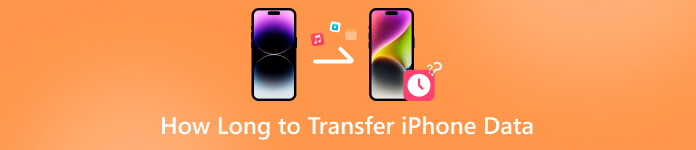
في هذه المقالة:
الجزء الأول: مدة نقل بيانات iPhone [الطريقة الأسرع]
إذا كنت تتساءل عن المدة التي يستغرقها نقل بيانات iPhone، فإن أسرع طريقة هي استخدام نقل iPhone باستخدام imyPass يُعدّ هذا الخيار من أكثر الخيارات فعالية. فهو يسمح لك بنقل الصور والفيديوهات وجهات الاتصال والرسائل، وحتى قوائم التشغيل، مباشرةً بين أجهزة iPhone أو من جهاز iPhone إلى جهاز الكمبيوتر. بفضل اتصال USB مستقر، يُمكنه إتمام عمليات نقل كبيرة في دقائق معدودة، وهو أسرع بكثير من الطرق اللاسلكية.
ما يميز imyPass iPhone Transfer ليس سرعته فحسب، بل مرونته أيضًا. قد لا ترغب في نسخ جميع بياناتك احتياطيًا على جهاز iPhone الأصلي، فبعضها قد لا يكون مهمًا جدًا ولكنه يشغل مساحة كبيرة. عند استخدام imyPass iPhone Transfer، يمكنك تحديد أنواع البيانات التي تحتاجها فقط، ومعاينة البيانات قبل النقل. في هذه الحالة، يستغرق imyPass iPhone Transfer أقل وقت لنقل بيانات iPhone بأمان.
ضع جهاز الآيفون القديم بجوار الجديد. شغّل جهاز الآيفون الخاص بك واضبط الإعدادات الأساسية حتى البدء السريع يظهر الخيار.
انقر فوق "صندوق الأدوات" على الشريط الأيسر واختر من من جهاز إلى جهاز أو جهاز إلى جهاز كمبيوتر وفقًا لمتطلباتك لنقل بيانات iPhone.
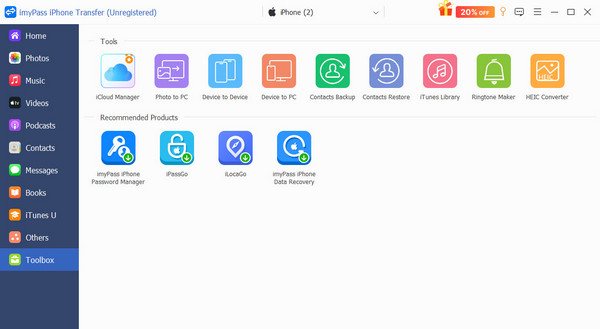
انقر لاختيار البيانات التي تريد نقلها إلى جهاز iPhone، بما في ذلك الصور والموسيقى والفيديوهات وجهات الاتصال والرسائل، وغيرها. يمكنك تحديد بيانات iPhone التي تريد نقلها لإدارة مساحة التخزين لديك.
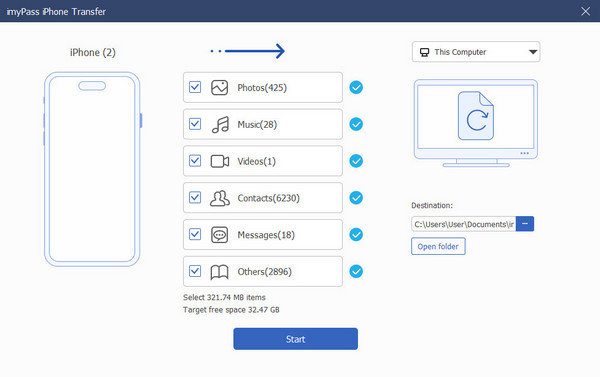
انقر وجهة لتحديد المجلد لحفظ البيانات إذا اخترت ذلك جهاز إلى جهاز كمبيوتر. عندما تنقر بدايةسيتم البدء في عملية النقل تلقائيًا.
الجزء 2. المدة اللازمة لنقل بيانات iPhone إلى iPhone جديد
عند إعداد هاتف iPhone جديد، تُقدم ميزة البدء السريع من Apple طريقةً سهلةً لنقل البيانات من جهازك القديم. مع ذلك، يعتمد وقت النقل على عدة عوامل، مثل سرعة Wi-Fi، ومساحة تخزين الجهاز، وكمية البيانات التي تنقلها. في المتوسط، إذا لم تكن هناك مشكلة في iPhone الجديد عالق في عملية الاستعادة من iCloudيستغرق البدء السريع ما بين 30 دقيقة وساعة لنقل بيانات iPhone القياسية، ولكن قد تستغرق عمليات النسخ الاحتياطي الأكبر من ساعتين إلى ثلاث ساعات. مع أنه ليس الخيار الأسرع، إلا أنه بسيط ومثالي للمستخدمين الذين يرغبون في إعداد iPhone جديد بسلاسة.
ضع جهاز iPhone القديم بجوار الجديد. شغّل جهاز iPhone الخاص بك واضبط الإعدادات الأساسية حتى يظهر خيار "البدء السريع".
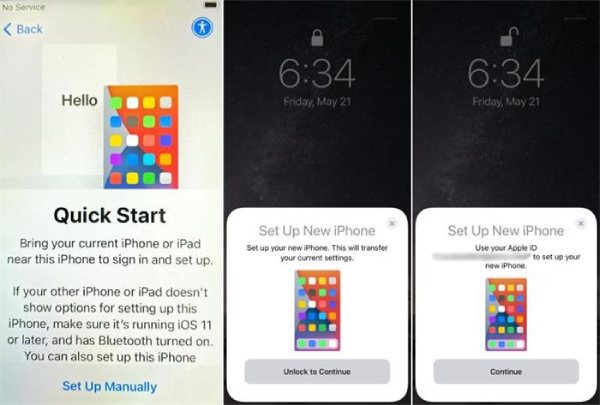
بعد ذلك، سوف تتلقى إشعارًا منبثقًا إعداد iPhone الجديد. مقبض يكملامسك جهاز iPhone القديم الخاص بك ووجه الكاميرا نحو جهاز iPhone الجديد للبدء السريع.
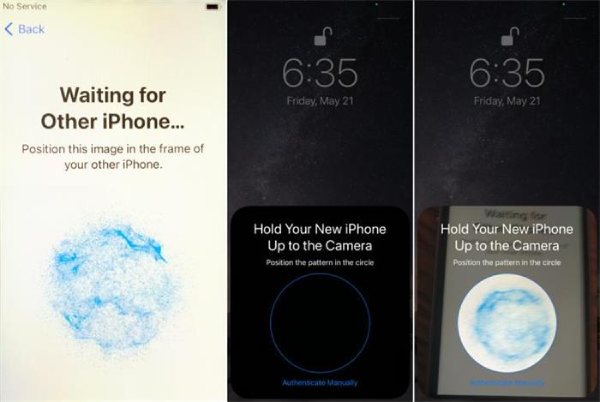
أدخل رمز المرور الخاص بجهاز iPhone لبدء عملية البدء السريع. إذا نسيته، يمكنك تغيير كلمة مرور iCloud.
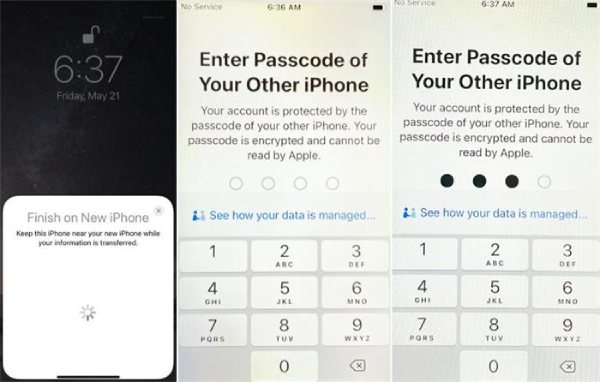
صنبور نقل من iPhone وافعل ما تقوله التعليمات. انقر يكمل المضي قدما.
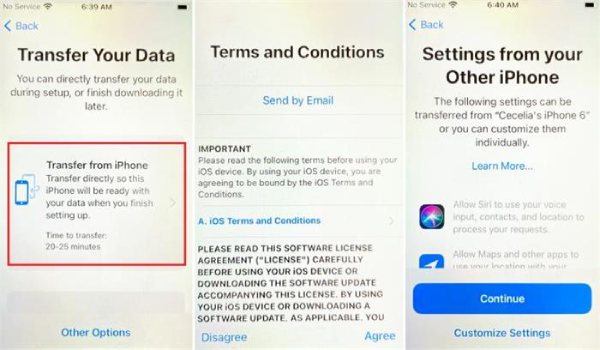
استخدم كابل USB لتوصيل كلا جهازي iPhone لبدء عملية نقل بيانات iPhone عبر البدء السريع.
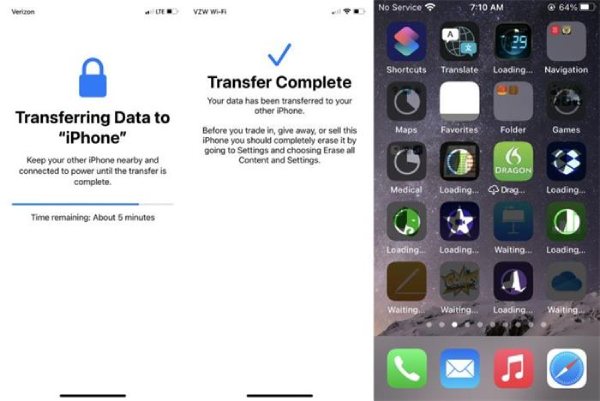
الجزء 3. مدة نقل بيانات iPhone باستخدام iCloud
إذا كنت تفضل طريقة لاسلكية وآلية لنقل بيانات iPhone، فإن خدمة iCloud، التي تقدمها Apple، تُعد من أكثر الطرق ملاءمة. من خلال نسخ بيانات iPhone القديم احتياطيًا مباشرةً إلى iCloud عبر الإنترنت، يمكنك تسجيل الدخول إلى حساب Apple الخاص بك على جهازك الجديد واستعادتها دون الحاجة للاتصال بجهاز آخر. مع ذلك، نظرًا لأن هذه العملية تعتمد كليًا على سرعة الإنترنت وحجم النسخة الاحتياطية، تستغرق استعادة نسخة iCloud الاحتياطية الكاملة عادةً من ساعة إلى أربع ساعات باستخدام اتصال إنترنت عادي.
افتح الإعدادات وقم بالوصول إلى ملفك الشخصي، ثم انقر فوق iCloud. الدخول إلى iCloud مباشرة على iPhone هو الخيار الأكثر ملاءمة كما هو الحال على الويب، قد لا يعمل رابط iCloud.
في التطبيقات المدرجة التي تستخدم iCloud، يمكنك النقر لاختيار البيانات المراد نقلها إلى iPhone. يساعدك تحديد البيانات المهمة وغير المهمة على إدارة مساحة تخزين جهاز iPhone بشكل أفضل.
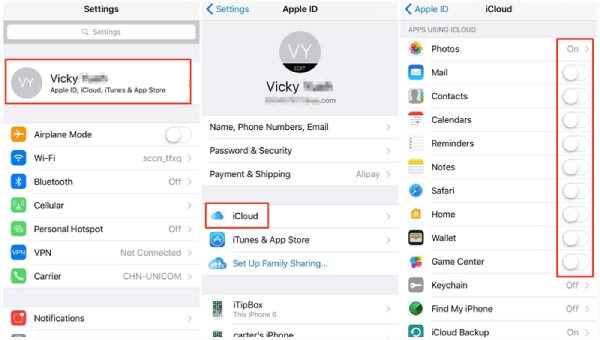
استنتاج
كم من الوقت يستغرق نقل بيانات iPhoneقد يستغرق الأمر من بضع دقائق إلى بضع ساعات، حسب الطريقة التي تختارها وحجم البيانات. إذا كنت ترغب في أسرع عملية نقل وأكثرها استقرارًا، نقل iPhone باستخدام imyPass يقدم حلاً سلكيًا سريعًا دون الاعتماد على الإنترنت. لإعداد أسهل عند التبديل إلى هاتف iPhone جديد، يوفر Quick Start وiCloud بدائل لاسلكية، مع أنها قد تستغرق وقتًا أطول.
الحلول الساخنة
-
نقل البيانات
-
استعادة البيانات
-
افتح نظام iOS
-
نصائح دائرة الرقابة الداخلية

